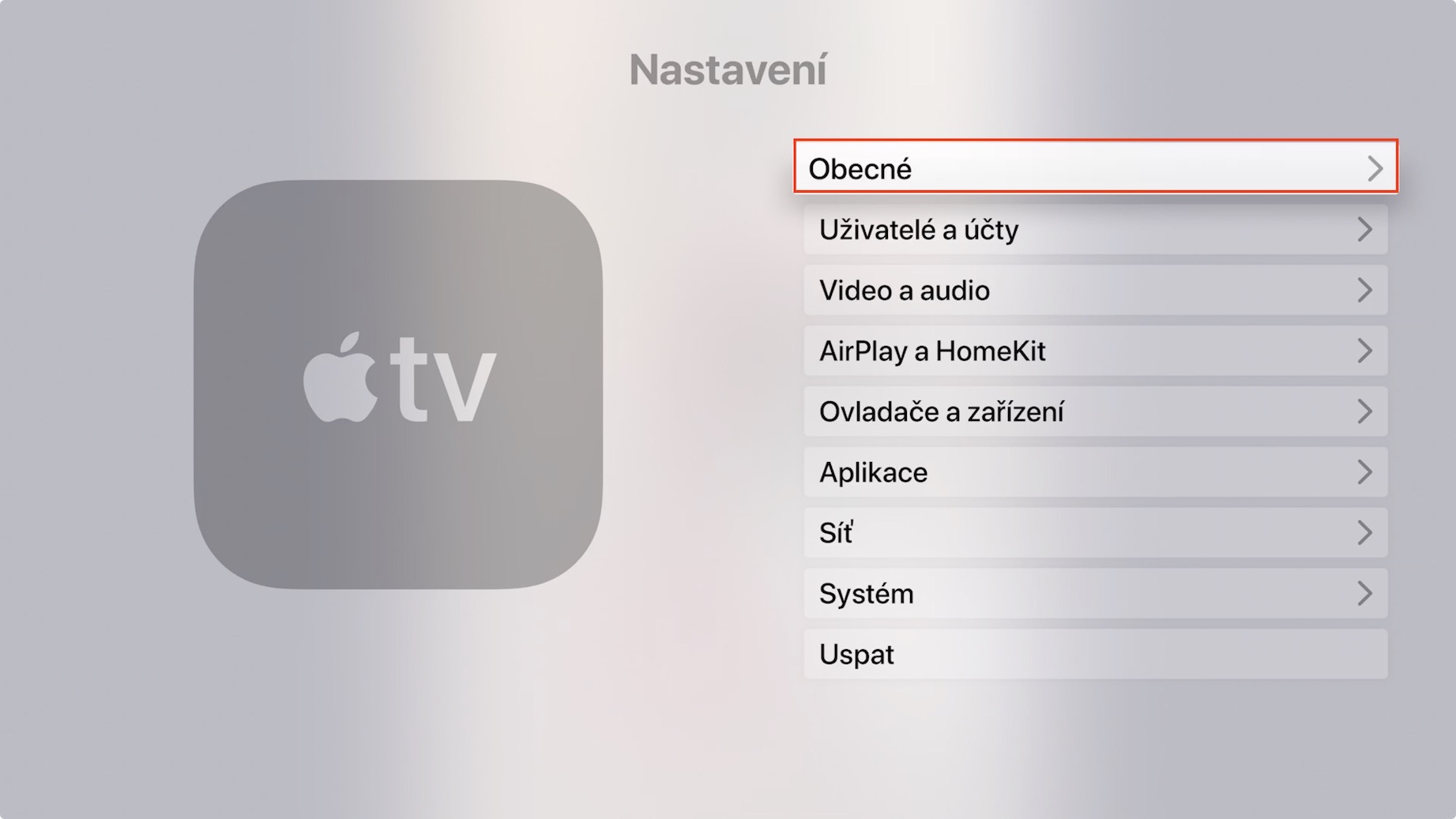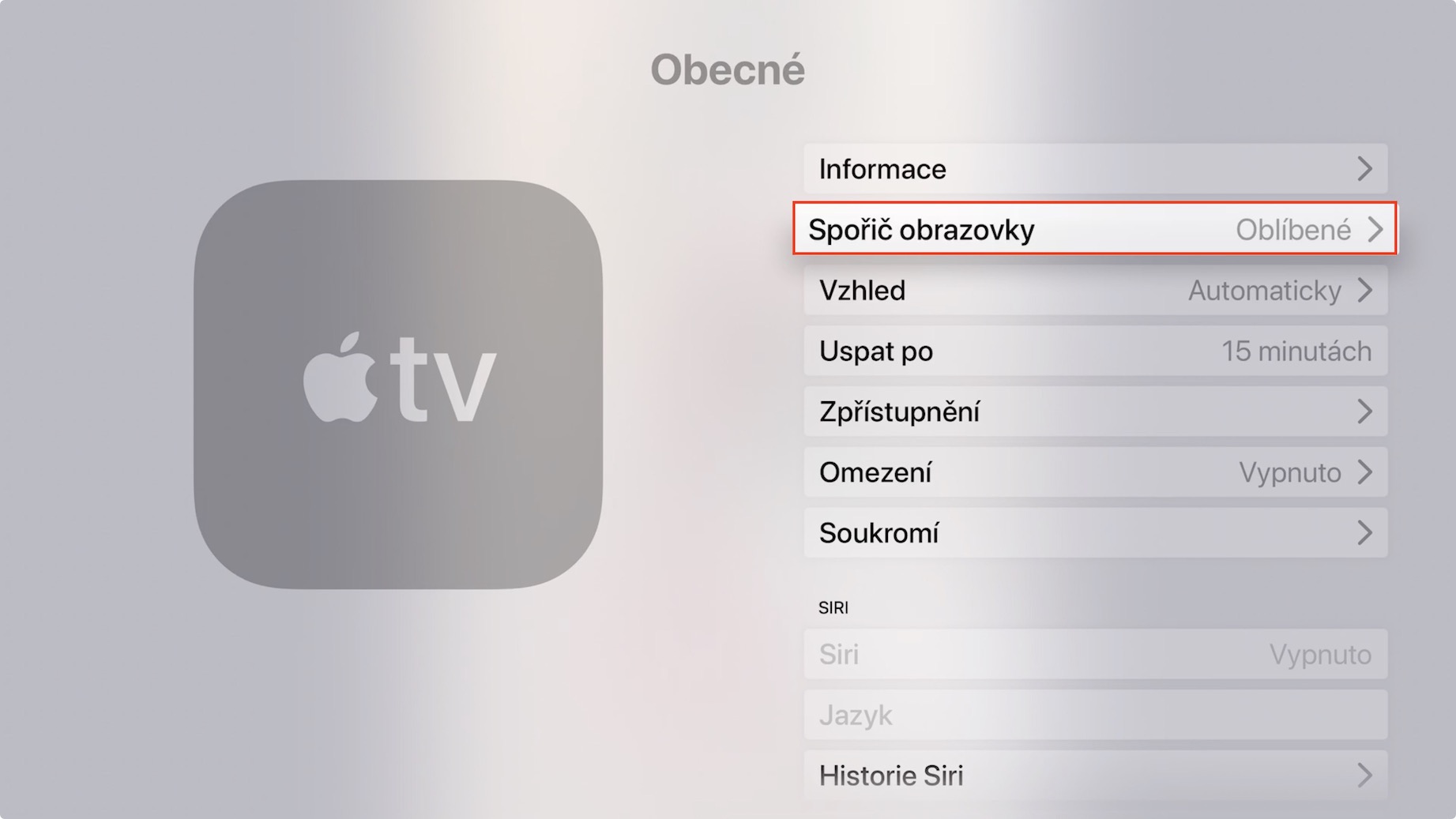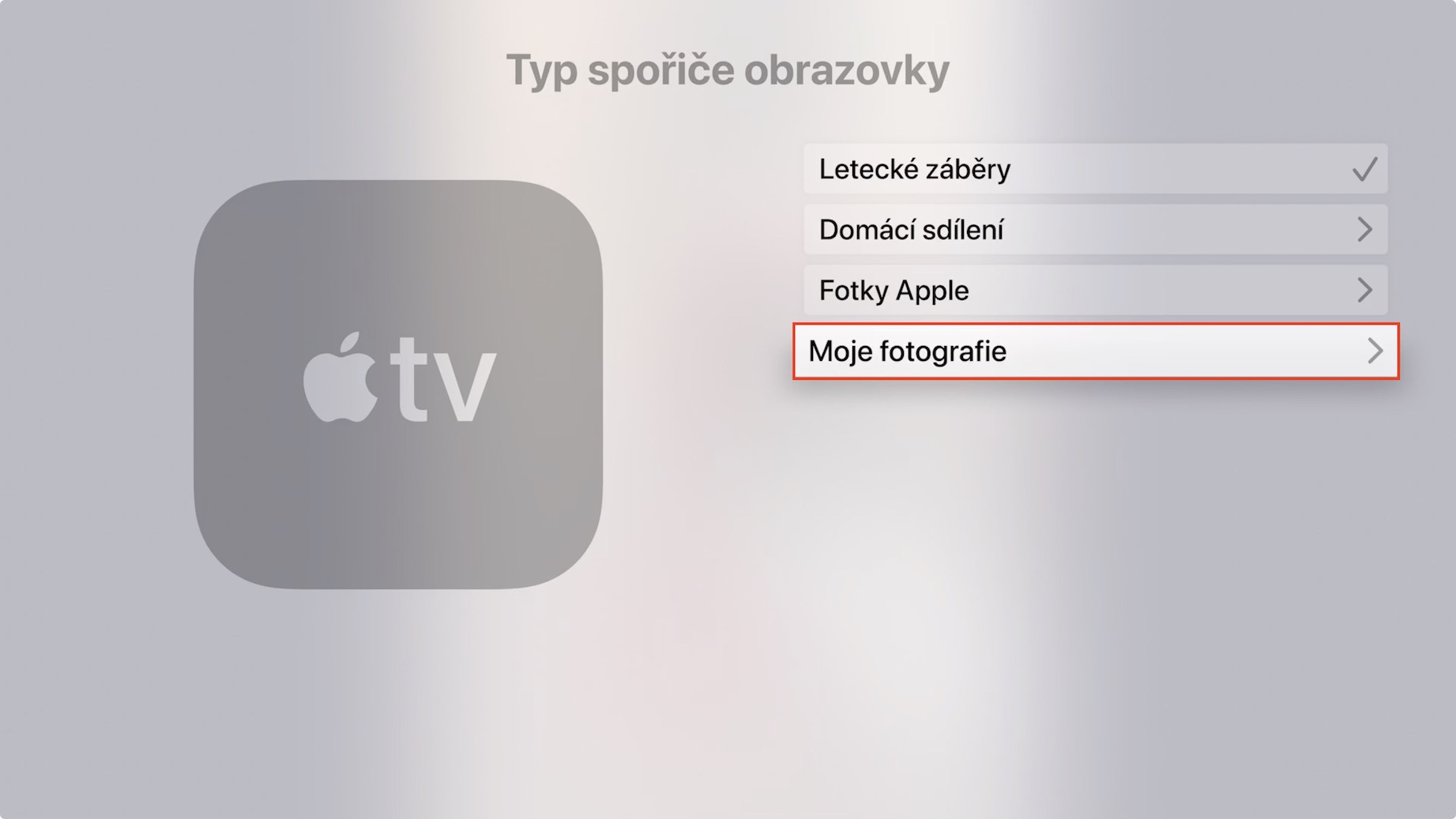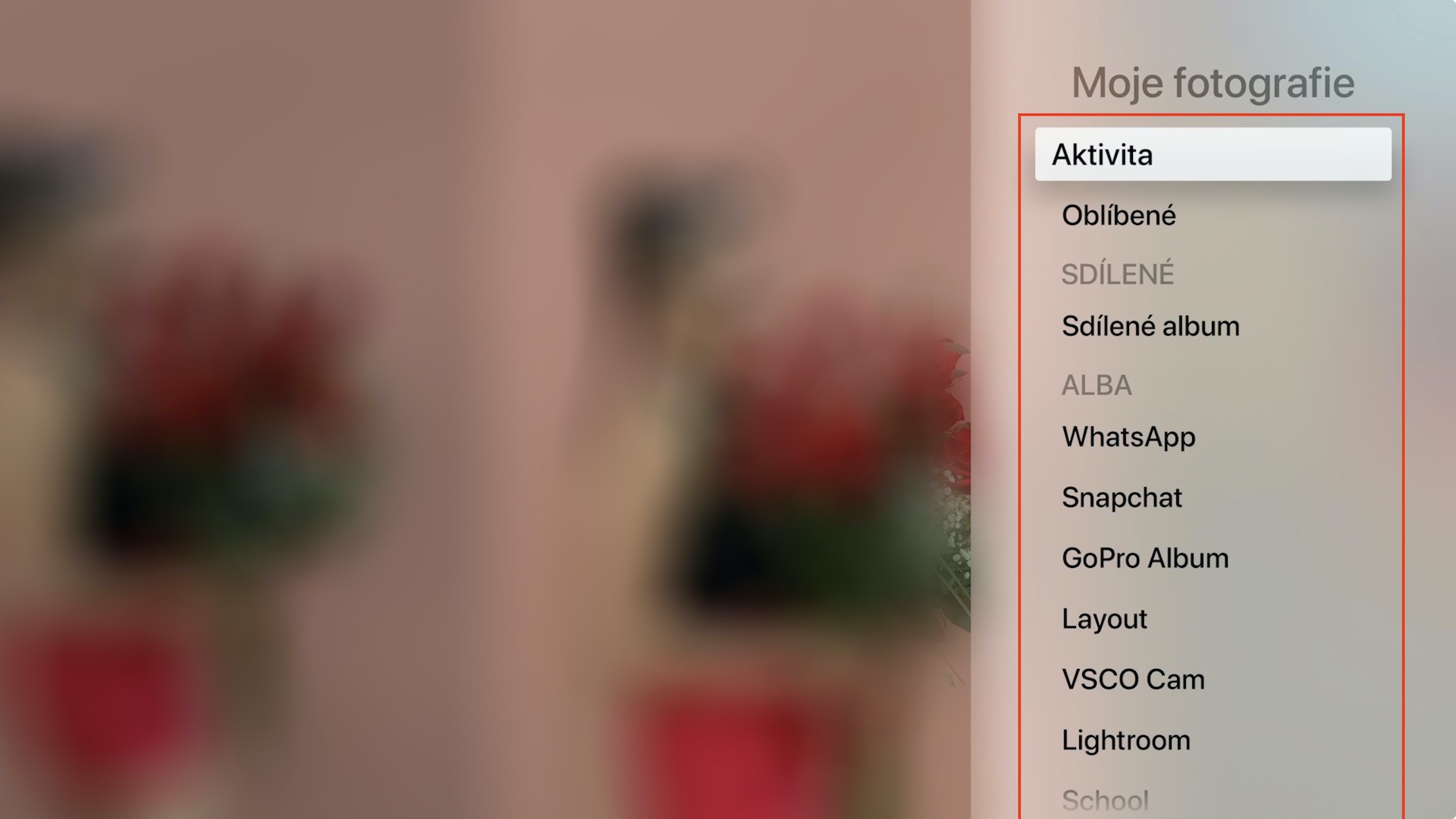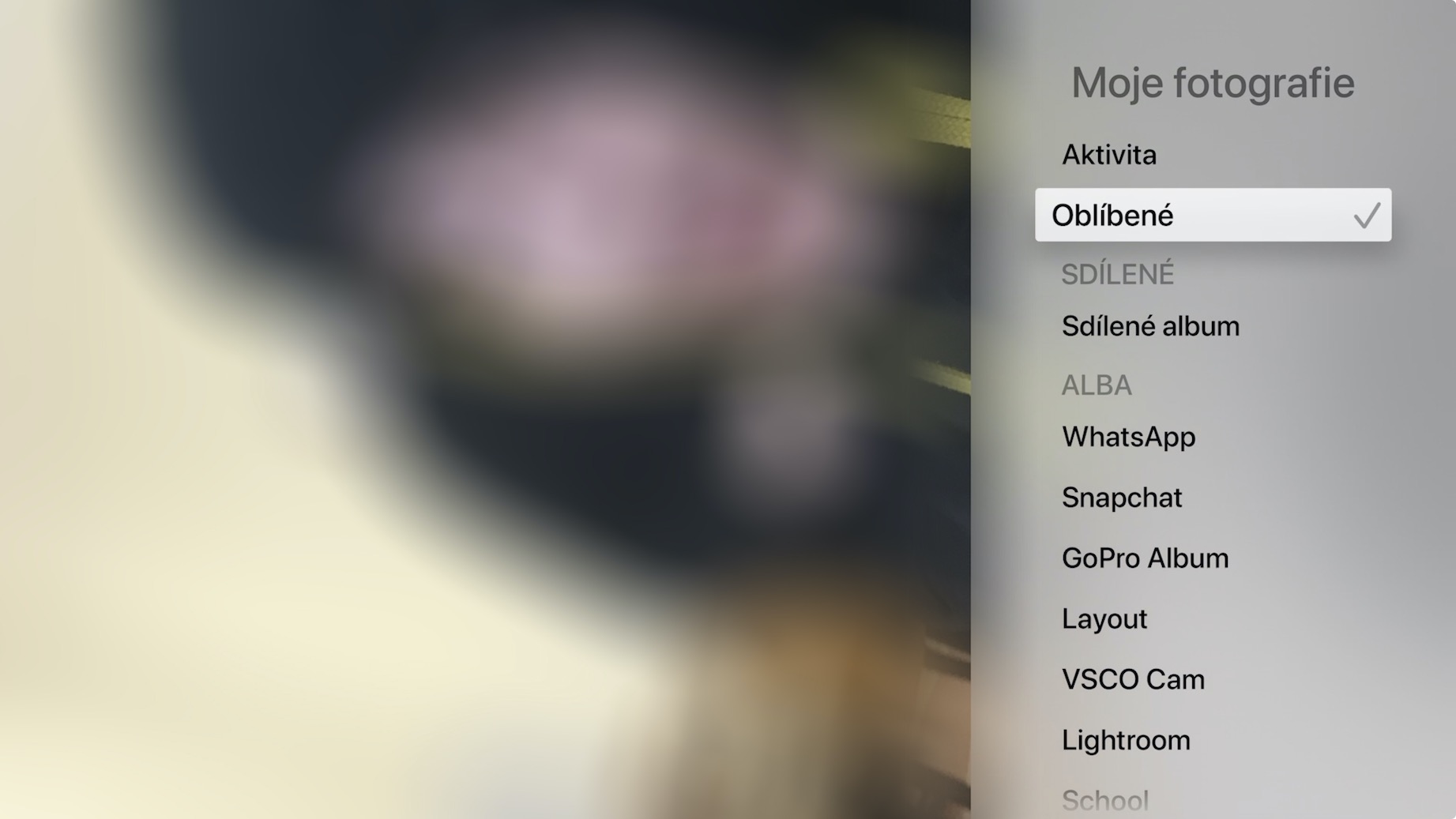Kung ikaw adunay usa ka Apple TV, tingali nakamatikod ka na sa mga matahum mga screen saver, nga awtomatikong magsugod human sa usa ka piho nga panahon pagkadili aktibo. Kini nga mga tigtipig gitawag sa English Aerial, sa Czech lang Aerial shots. Bisan pa sa kamatuoran nga kini nga mga tigtipig hingpit nga matahum, dili kini angay alang sa tanan. Dali nimo nga mabutang ang screen saver sa Apple TV aron ipakita kini imong mga litrato. Kung gusto nimo mahibal-an kung giunsa, basaha kini nga artikulo hangtod sa katapusan.
Mahimo nga interes nimo
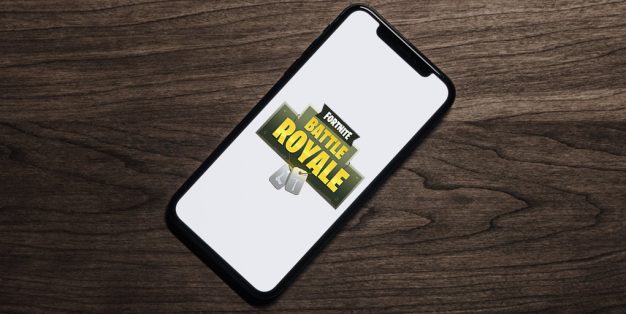
Giunsa i-set ang imong mga litrato isip screensaver sa Apple TV
Kung dili nimo gusto ang screen saver sa porma sa mga aerial shot, mahimo nimong itakda kini kaugalingon nga mga litrato. Mahimo nimo kini pinaagi sa pagbaton sa imong Apple TV i-on ug dayon gamita ang controller sa pag-navigate sa app sa home screen Mga setting, nga imong gi-klik. Kung nahuman na nimo kana, i-tap ang kapilian sa pinakataas nga menu nga makita Sa kinatibuk-an. Niini nga seksyon, pag-klik lang sa kahon Screen Saver, diin sa kahon matang pagpili Akong hulagway. Karon igo na kana sa wala sa menu pilia kung asa alba ug ilang photography uban sa ang mga tigtipig ipakita. Dali ka makahimo sa imong iPhone espesyal nga album diin imong gisulod lamang ang mga litrato nga gusto nimo sa saver Apple TV show. Dali ra nimo mahimo ang imong TV nga usa ka klase nga "photo frame".
Sa seksyon Screen Saver mahimo pa nimo itakda, po unsa kadugay dili aktibo sa pagsugod sa saver - i-tap lang ang kapilian dagan alang sa diin imong pilion ang interval gikan sa duha ngadto sa traynta minutos. Mahimo usab nimo itakda dinhi kung ang tigtipig kinahanglan mag-on kung kanus-a pagpatugtog og musika o mga podcast. Ug kung gusto nimo makita unsaon nalang gitakda nimo saver tan-awon busa i-tap lang ang kapilian Sampol. Anaa gihapon kini sa ubos mga setting sa pagbalhin tali sa matag usa mga tigtipig, matag usa mga litrato.
 Paglupad sa tibuok kalibutan uban sa Apple
Paglupad sa tibuok kalibutan uban sa Apple